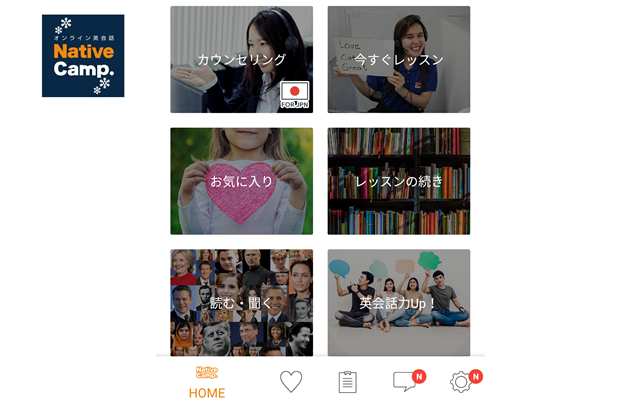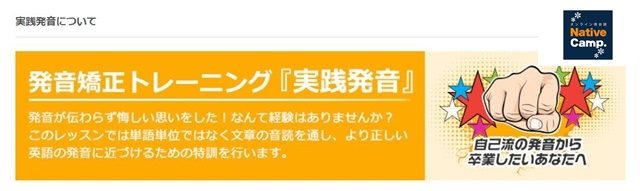ネイティブキャンプ引用
スピーキング力の強化のため、ほぼ毎日
受講しているネイティブキャンプの
カランメソッド!
いつもは自宅のパソコンでレッスンしているんですが
その日はWi-Fiの通信状況が悪くやむなくスマホで
レッスンすることになりました。
がしかし!スマホ画面でのレッスンに慣れて
いないためレッスン中あたふたしたんです~
というのも、ネイティブキャンプのスマホ
画面がちょっと前から新しくなったんですよ。
今回は、ネイティブキャンプの
◆スマホ画面の使い方
◆スマホでレッスンするときの注意点
についてまとめていきたいと思います!
Contents
ネイティブキャンプをスマホ画面で受ける注意点
ネイティブキャンプでレッスン受講の時、
スマホからという時もありますよね~
でも、スマホ画面の使い方をチェックする前に
いくつか注意点を抑えておいた方がいいんですね!
~ネイティブキャンプをスマホ画面でする注意点~
◆レッスン中の通信料に注意する
◆できるだけ無料Wi-Fiのあるエリアを活用する
◆通信料が気になる時は音声レッスンで
それでは注意点を解説していきます!
レッスン中の通信料に注意する
外出先、スマホ画面でオンライン英会話の
レッスンを受けると、通信料も当然かかってきます。
目安としては、
ビデオレッスン → 1レッスン(1GB)
音声のみレッスン →6レッスン分 (1GB)
となり、レッスン数が増えれば増えるほど
通信料も膨らんでくるんですね。
だから、外でスマホでレッスン受講するときは
自分の携帯プランをよく確認してからにするといいです。
無料Wi-Fiエリアを活用
外でスマホでレッスン受講をする時は通信料が
気になるのでできるだけ無料のWi-Fiエリアの
ある所を活用するといいです。
無料Wi-Fiスポットでレッスンする時に気を付けたいことは
人の多いうるさい場所だと音声が聞き取れないので
ヘッドセットやイヤホンを使うといいですね。
通信料が気になる時は音声のみレッスン
スマホでレッスンで通信料が気になる時は音声
レッスンにすると通信料を多少おさえられます。
無料Wi-Fiエリアでレッスンできない時は
音声のみのレッスンで受講するといいですよ。
ネイティブキャンプのスマホ画面の使い方!
それでは、新しくなったネイティブキャンプのスマホ
画面からのレッスンの受け方など使い方について
まとめていきます。
(※アンドロイドアプリから解説します)
~ネイティブキャンプのスマホ画面の使い方~
今すぐレッスン受講の方法
①スマホのアプリ検索で「ネイティブキャンプ」
と入力しインストールしダウンロードする
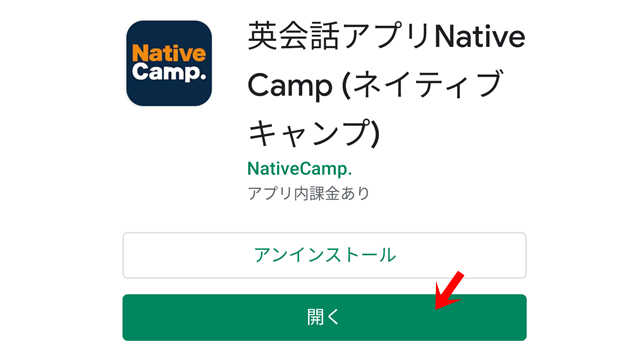
ネイティブキャンプ引用
②スマホのアイコンをクリックすると下記の
ようなネイティブキャンプのアプリ画面が表示
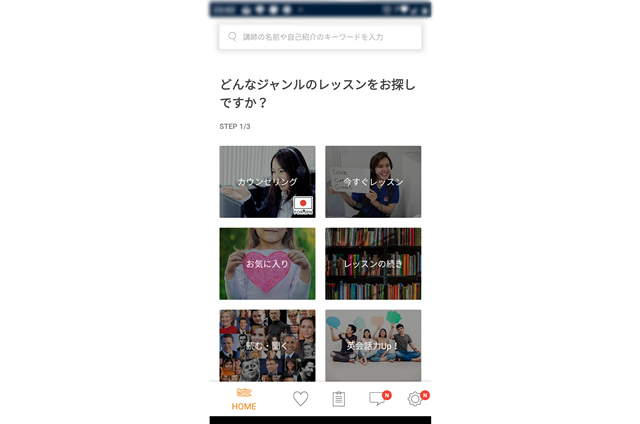
③今すぐレッスンをする場合は、画面の
「今すぐレッスン」を押し希望の教材または
コースを選び受講する
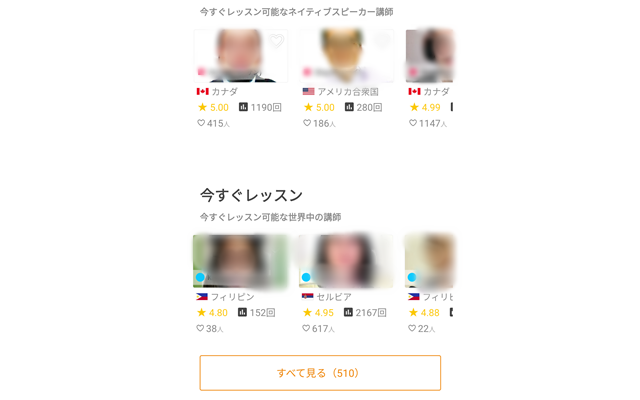
④今すぐレッスンはトップ画面を下に
スクロールすると「今すぐレッスン」可能な
講師が画像付きで出てくるのでこちらからでも
レッスン受講可能
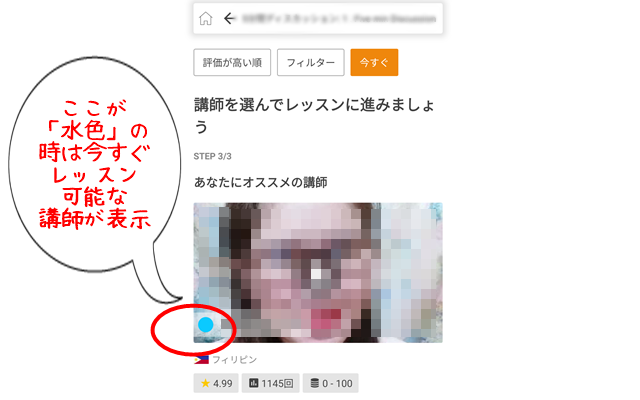
ネイティブキャンプ引用
次に、スマホ画面で予約しているレッスンの
受講の仕方を解説します!
予約リストからの受講方法
①画面下中央のアイコン「学習」を
クリックし学習管理画面に移動する
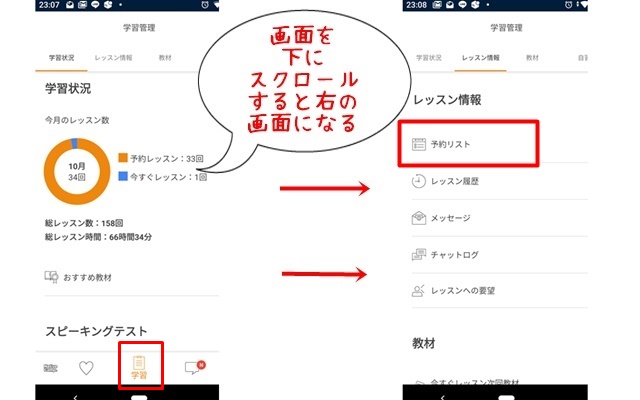
②自分のレッスン情報にある
「予約リスト」をクリックすると下記の
ように予約した講師が一覧出てくる
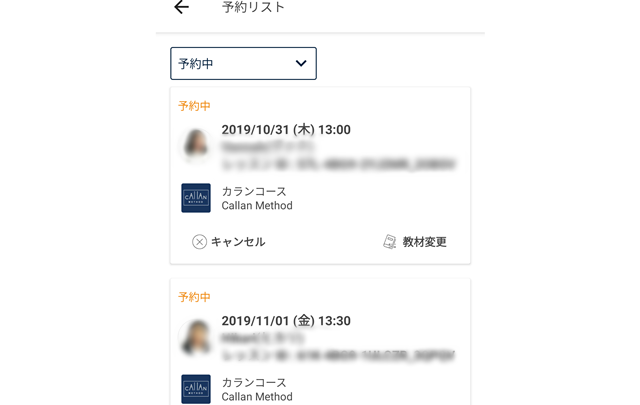
③レッスン開示時間になったら左下の
ボタンを押し、レッスン開始になる
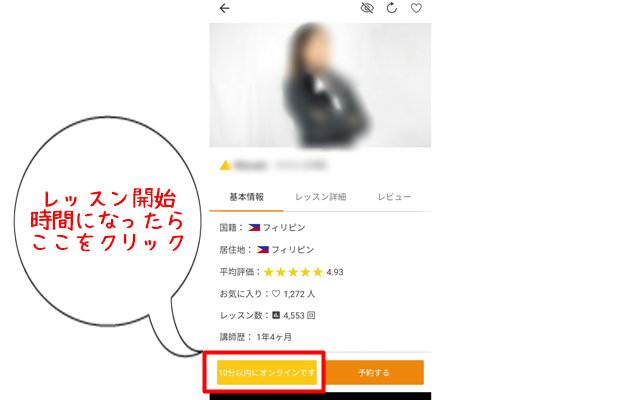 ネイティブキャンプ引用
ネイティブキャンプ引用
ネイティブキャンプをスマホ画面で受けるときの
「今すぐレッスン」受講の場合
「予約リストからのレッスン」受講の場合
についてそれぞれの流れはこんな感じです。
スマホでレッスンした時ヘッドセットはいるの?
私がネイティブキャンプをスマホ画面で受講した時
実際に気になったことは、通信料の他に音に
関してなんですね。
~ネイティブキャンプのスマホ画面レッスンの注意点~
◆スマホレッスンが多いならヘッドセットは用意
スマホでレッスンを受けるとき、講師がよく
つけているヘッドセットなどいるのかな?
なんて思ったのですが、自分の方は聞こえてても
講師がこちらの声を聞き取れないとか音の
問題もあるなと感じました
実際に、ヘッドセットなしの時は講師の方で
音量を最大にして私はスマホ画面に顔を近づけて
レッスンしました。
いつもこのような通信状況ではないと思いますが
音が聞き取りにくいということもあるという感じです。
【ヘッドセット:
ロジクールUSBヘッドセットH340ブラック H340R】
なので、スマホでレッスンすることが多い方は
レッスンに集中するためヘッドセットがあった方が
いいのかなと思いました。
一度スマホでレッスンしてみて決めてみてくださいね。
まとめ
ネイティブキャンプのレッスンんをスマホ画面で
受けるときの手順について解説しました。
いつもは大きい画面のPC派なんですが、
パソコンの調子やWi-Fi状況が悪い時も
あるので、スマホ画面でレッスンしない方も
一度スマホ画面でレッスンを受けてみても
いいですね。
ただスマホでレッスンを受けるときは通信料金が
気になるのでできるだけ無料のWi-Fiエリアが
あるところでレッスンすることをおすすめします!